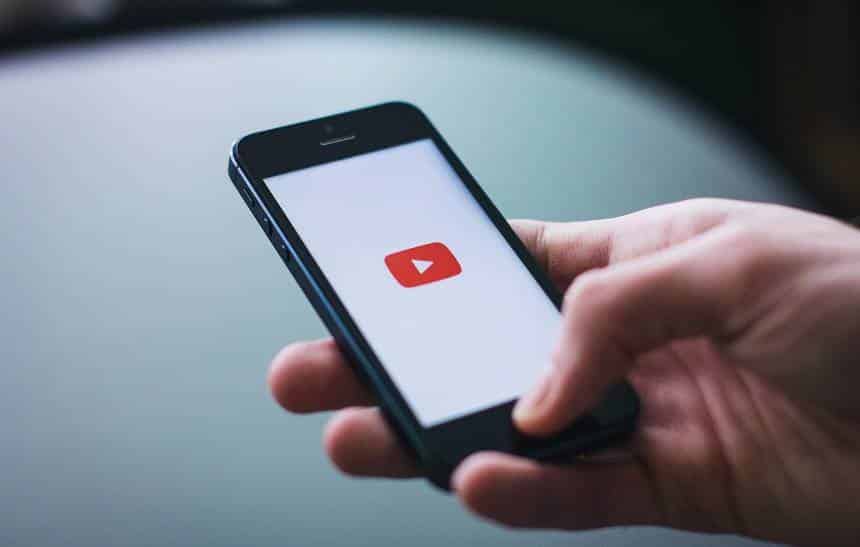Algumas músicas só existem no YouTube. O site de vídeos é um poço de diversidade musical, mas ele possui algumas restrições sobre como você pode consumir seu conteúdo.
Assim, suas opções para ouvir músicas no serviço de streaming do Google são limitadas. Uma das alternativas que existem é simplesmente usar uma ferramenta que permite fazer o download apenas do áudio do material veiculado no YouTube, criando um arquivo .mp3 no seu celular. O processo é fácil e pode ser feito sem precisar baixar nenhum aplicativo.
Outro método usa um aplicativo específico – chamado Snaptube, ele permite o download de vídeos ou músicas a partir do celular com Android. O Olhar Digital explica abaixo como baixar músicas dos dois métodos.
Antes de prosseguir para o passo a passo, um alerta: os conteúdos de artistas disponíveis no YouTube ou em redes sociais são protegidos por direitos autorais. Desta forma, faça o download deles apenas com a autorização do autor para não infringir direitos autorais.
Como baixar músicas do YouTube no Android sem instalar nenhum app
A dica abaixo vale apenas para o Android – não é possível repetir os mesmos passos nos iPhones. Confira abaixo como baixar as músicas:
1) Encontre algum vídeo de sua preferência no YouTube;
2) Toque em “Compartilhar” e selecione “Copiar link”;

3) Abra o navegador do seu celular e acesse o site convert2mp3.net;
O site vai direto ao ponto, mas sua interface pode estar em alemão quando você acessá-lo. Se preferir, toque na bandeira dos EUA, no canto superior direito da tela, para trocar para o inglês.

4) No campo “Videolink (URL) einfügen” ou “Insert vídeo link (URL)”, cole o link do vídeo;

5) Você pode selecionar o formato de áudio que deseja baixar;
Você tem a opção de baixar no tradicional formato mp3 ou qualquer outro de sua preferência. Recomendamos não mexer, mas a opção está aí caso você queira.

6) Pressione “convert” ou “umwandenln” para iniciar a conversão e prosseguir;

7) Você pode escolher as tags ou pular totalmente essa parte;
As tags servem para que o arquivo seja reconhecido de uma forma mais completa pelo seu reprodutor de músicas e facilitam a organização. Se isso não importar, basta escolher “Skip this page (no tags)”; caso contrário, edite informações como nome do artista, nome da música e álbum e se a capa do vídeo do YouTube será usada como imagem de preview da música. Então pressione “Continue”.

8) Toque em “Download” e baixe seu arquivo.

Como baixar usando o Snaptube
Instalando o Snaptube
Como o Snaptube não está disponível na Google Play, é necessário baixar o aplicativo diretamente do seu site oficial. Para isso, basta clicar aqui. Mas antes, é necessário habilitar a instalação de fontes desconhecidas no Android. Veja abaixo como fazer isso:
Acesse a tela de “Configurações do aparelho” e entre em “Tela de bloqueio e Segurança”;
Encontre a opção para a instalação de apps de “Fontes desconhecidas” e habilite-a;
Acesse o site oficial do app e toque em “Baixar”. Ao ser notificado sobre o download, clique em “Baixar”;
Espere o download do arquivo acabar e faça a instalação dele ao executá-lo.
Usando o Snaptube
Agora que o aplicativo já está instalado, basta configurá-lo para a primeira utilização e começar a usá-lo. Veja como fazer:
Abra o aplicativo e prossiga com a explicação do aplicativo;
Ao utilizar o sistema de busca do app ou navegar por uma das categorias que ele traz, basta entrar em vídeo, ir na opção “Baixar” para fazer o download e escolher o formato em que ele será salvo.
Caso você não queira baixar vídeos do YouTube, é possível usar o app com qualquer vídeo de plataformas como Facebook, Instagram, Vimeo, entre outras opções. Siga estes passos para fazer o download neles:
Em qualquer tela do programa, acesse a guia “Eu” e entre em “Sites de vídeo”;
Selecione um dos sites da lista e escolha um vídeo para baixar;
Ao carregá-lo, clique na “seta indicando para baixo” e selecione um formato para salvá-lo.
Além disso tudo, o Snaptube também traz funções úteis aos serviços que suporta. Com ele, por exemplo, você pode escutar uma música no YouTube sem fazer o download do arquivo com a tela do celular bloqueada, ou deixá-la rodando em uma janela flutuante enquanto utiliza outros aplicativos. Mesmo sendo simples, o Snaptube também conta com um player de música para executar os arquivos que estão armazenados no celular.
[ATUALIZAÇÃO] Atenção, recentemente foi descoberto que o aplicativo SnapTube está envolvido em assinatura de serviços e geração de cliques em anúncios sem o consentimento dos usuários; ou seja, é mais um caso de “adware”.